Access:データの入力チェックをするマクロの作成|不正の場合メッセージと値の代入
フォームに入力されたデータをチェックし、不正ならばメッセージを表示するマクロを作成します。不正の場合さらにNULL値の値の代入を行います。
■ マクロを実行するフォーム
下の商品入力フォームの、単価の入力チェックを行います。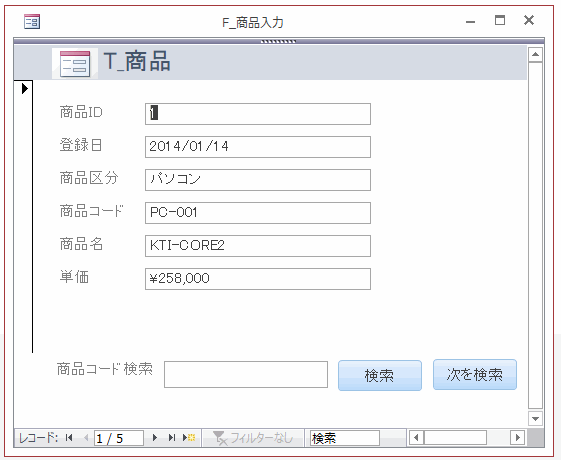
■ データチェックマクロの作成
リボンの[作成]~ マクロとコード グループの[マクロ]をクリックします。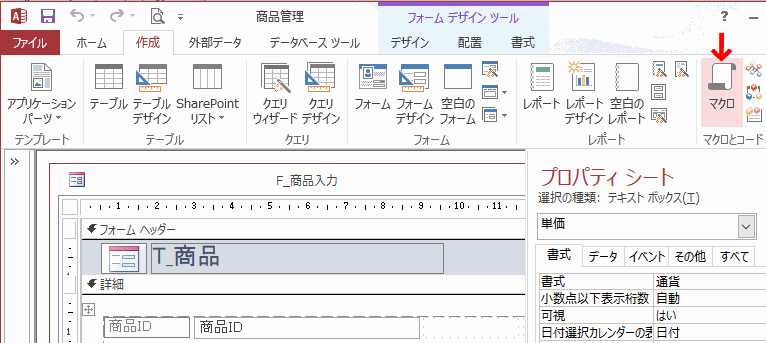
アクションのコンボボックスから「IF」を選択し、下記の条件式を入力します。
[単価]>100000 or [単価]<0
単価フィールドの値が100000より大きいか、0より小さい場合の意味です。
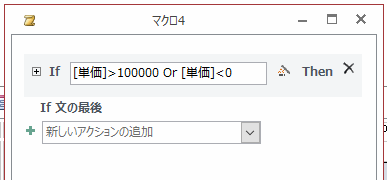
「メッセージ」アクションを追加します。
- メッセージ : 単価は0~100,000の範囲内で入力してください
- 警告音 : はい
- メッセージの種類 : なし
- メッセージタイトル : 入力チェック
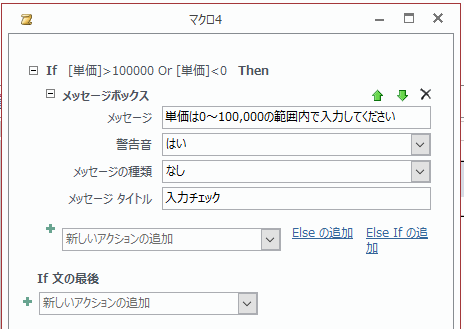
1.フォームデザインに戻り、単価のテキストボックスを選択します。
2.プロパティシートの更新後処理イベントに、作成したチェックマクロを設定します。
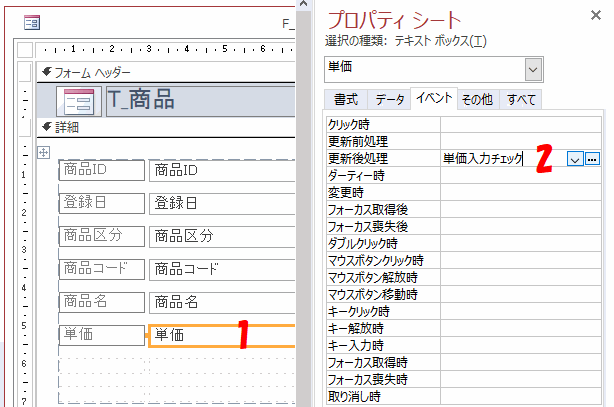
■ マクロを実行する
単価に0より小さい値をすると、メッセージが表示されます。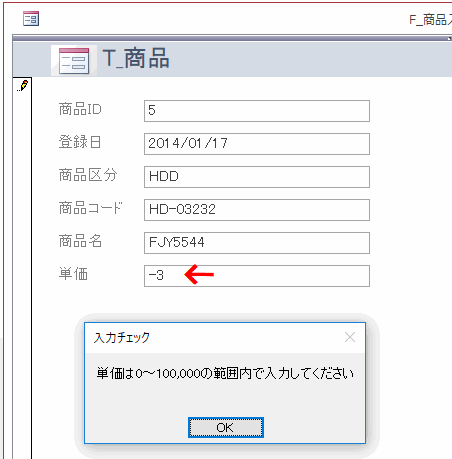
単価に100,000より大きい値をすると、メッセージが表示されます。
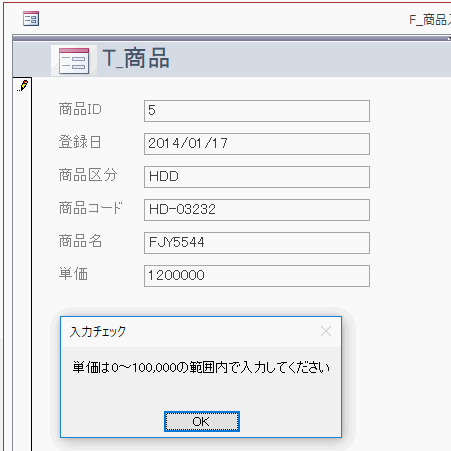
■ マクロに値の代入を追加する
マクロデザインを表示し、IF文内に「値の代入」アクションを追加します。- アイテム= : [単価]
- 式= : null
これで不正の場合、単価のテキストボックスは空白になります。
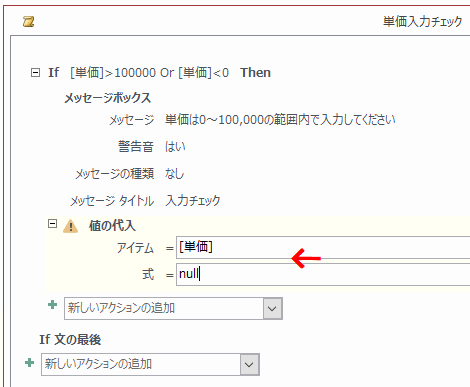
 Home
Home  Tips
Tips  メニュー
メニューCopyright(C) FeedSoft